Hast du nach dem neuesten Windows-Update plötzlich Probleme mit deinem externen Bildschirm? Du bist nicht allein. Viele Nutzer berichten von schwarzen Flächen, flackernden Anzeigen oder sogar komplett verschwundenen Monitoren – besonders nach dem 24H2-Update.
Was steckt dahinter? Neue Treiber, geänderte Systemeinstellungen oder veraltete Hardware können die Ursache sein. Manchmal reicht schon ein falscher Klick, und der zweite Bildschirm wird nicht mehr erkannt. Doch keine Sorge: Mit der richtigen Strategie lässt sich das Problem oft in Minuten lösen.
In dieser Anleitung zeigen wir dir, warum solche Fehler auftreten und wie du sie systematisch behebst. Du erfährst:
• Welche versteckten Einstellungen nach Updates oft Ärger verursachen
• Wie du Treiberkonflikte erkennst und behebst
• Praktische Tricks für stabile Verbindungen zwischen PC und Monitor
Egal ob Büroarbeit oder Gaming – ein zuverlässiger Zweitbildschirm ist heute unverzichtbar. Lass uns gemeinsam herausfinden, warum dein Setup streikt und wie du es wieder flott machst.
Ursachen und erste Diagnose – Wo liegt das Problem?
Plötzlich reagiert dein externer Bildschirm nicht mehr? Bevor du verzweifelst, startest du am besten mit diesen Checks. Oft verstecken sich die Gründe in simplen Einstellungen oder veralteten Komponenten.
Basischecks für Anzeige und Geräte
Beginne mit dem Offensichtlichen: Ist das Kabel richtig eingesteckt? Teste verschiedene HDMI/DisplayPort-Anschlüsse. Drücke Win+P und wähle „Erweiterter Desktop“. Manchmal deaktiviert das System den Zweitbildschirm automatisch nach Updates.
Starte deinen PC neu und betätige F2/F12 fürs BIOS. Siehst du hier schon Fehler? Dann liegt wahrscheinlich ein Hardwareproblem vor. Hersteller wie Dell raten zusätzlich zum Austausch des Kabels – oft die einfachste Lösung.
Treiber-Crashs und Update-Folgen
Öffne den Geräte-Manager (Win+X) und prüfe Grafiktreiber auf Warnsymbole. Neue Windows-Versionen überschreiben manchalt Treiber. Klicke mit Rechts auf deine GPU und wähle „Treiber aktualisieren“.
Falls Probleme nach dem 24H2-Update begannen: Deinstalliere den aktuellen Treiber und lade die neueste Version direkt vom Hersteller. Nutze dabei den abgesicherten Modus, falls das Display flackert.
Schritt für Schritt Anleitung zur Fehlerbehebung
Du willst deinen externen Bildschirm schnell wieder zum Laufen bringen? Folgende Methode hat sich bei vielen Nutzern bewährt. Wir starten mit einfachen Einstellungen und gehen dann tiefer ins System.
1. Schnelltest mit Tastenkombination
- Drücke Win + P, um das Projizieren-Menü zu öffnen
- Wähle „Erweitern“, um den zweiten Monitor zu aktivieren
- Teste alle vier Modi, falls das Bild nicht erscheint
2. Systemeinstellungen prüfen
- Klicke mit der rechten Maustaste auf das Start-Symbol
- Gehe zu Einstellungen > System > Bildschirm
- Nutze „Identifizieren“, um Monitore zu erkennen
- Wähle „Diese Anzeigen erweitern“ unter Mehrere Displays
| Aktion | Zweck | Dauer |
|---|---|---|
| Treiber zurücksetzen | Konflikte nach Updates lösen | 3 Min |
| BIOS prüfen | Hardware-Erkennung testen | 2 Min |
| Kabel wechseln | Defekte Verbindung ausschließen | 1 Min |
3. Treiber-Update durchführen
- Öffne den Geräte-Manager über Win + X
- Erweitere „Grafikkarten“
- Rechtsklick auf deine GPU > „Treiber aktualisieren“
- Bei Fehlern: „Vorheriger Treiber“ wählen
Falls nichts hilft: Starte den PC im abgesicherten Modus. Halte Shift gedrückt, während du auf „Neu starten“ klickst. Hier kannst du problematische Treiber komplett deinstallieren.
Praktische Tipps für monitor-probleme-windows-11
Du hast alle Grundchecks durchgeführt und der Monitor streikt immer noch? Keine Sorge – mit diesen Kniffen bringst du Bildschirme selbst nach großen System-Updates wieder zum Laufen.
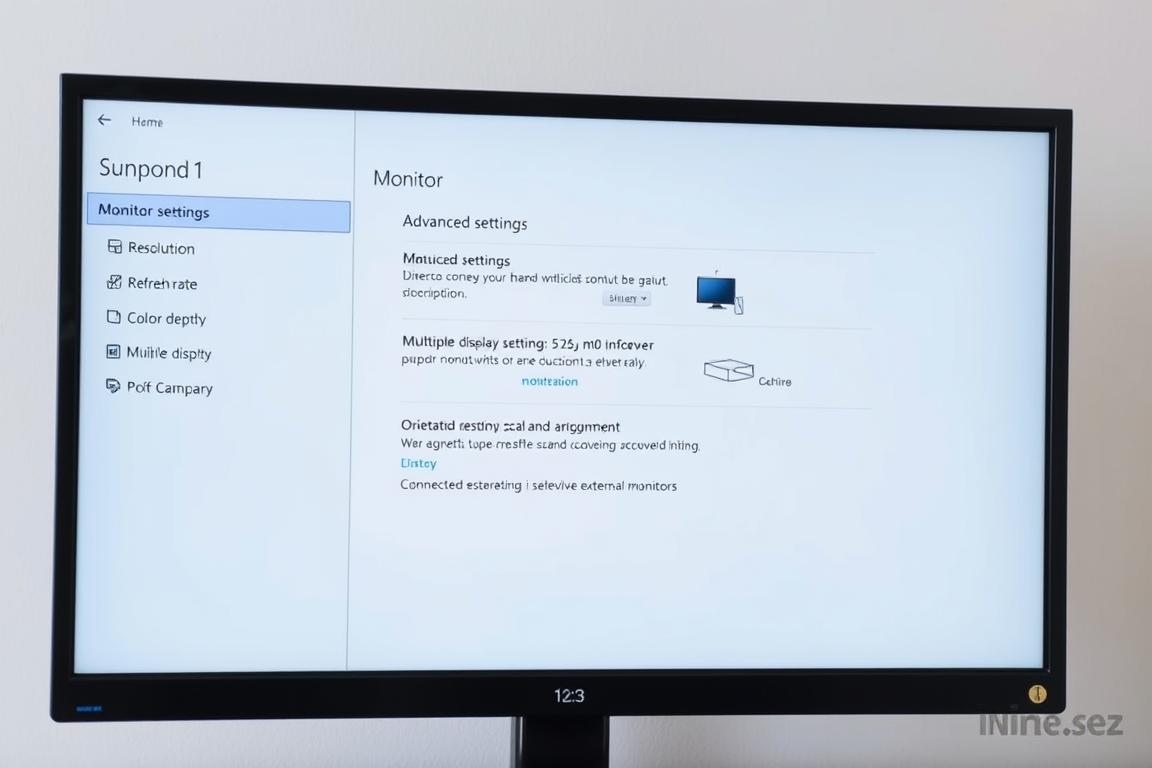
System-Updates clever nutzen
- Drücke Windows + I für die Einstellungen
- Wähle Update & Sicherheit > Windows Update
- Klicke auf „Nach Updates suchen“ und installiere alle Pakete
- Starte deinen PC nach Abschluss neu
Hersteller wie Dell empfehlen: Führe BIOS-Updates immer vor Grafiktreiber-Aktualisierungen durch. So vermeidest du Konflikte zwischen neuer Hardware-Steuerung und Systemkomponenten.
Anschlüsse und Einstellungen optimieren
Überprüfe im nächsten Schritt deine physische Konfiguration:
| Kabeltyp | Maximale Länge | Empfohlene Auflösung |
|---|---|---|
| HDMI 2.1 | 5 Meter | 4K @ 120Hz |
| DisplayPort 1.4 | 3 Meter | 8K @ 60Hz |
| USB-C | 2 Meter | 5K @ 60Hz |
Passe in den Erweiterten Anzeigeeinstellungen die Bildwiederholfrequenz an deinen Monitor an. Für Gaming-Modelle wählst du 144Hz oder höher – Office-Geräte laufen meist stabil bei 60Hz.
Zum Abschluss – Deine Schritte zur optimalen Monitor-Konfiguration
Hast du alle Lösungsansätze durchgespielt und der zweite Bildschirm bleibt dunkel? Keine Panik! Beginne mit dieser strukturierten Endkontrolle. Zuerst sicherst du deine Daten – Cloud-Speicher oder externe Festplatten eignen sich perfekt.
Starte nun die Systemwiederherstellung: Öffne die Einstellungen und wähle „System > Wiederherstellung“. Wähle einen Wiederherstellungspunkt vor dem letzten Update. Dies rollt Treiber und Systemdateien zurück, ohne persönliche Dateien zu löschen.
Falls auch das nicht hilft: Setze dein Gerät komplett zurück. Gehe zu „System > Wiederherstellung > PC zurücksetzen“ und folge den Anweisungen. Notiere vorher deine Grafikkarten-Version und Monitor-Modellnummer – diese Informationen brauchst du für professionellen Support.
Vermeide zukünftige Probleme durch regelmäßige Wartung. Installiere Treiber-Updates immer manuell vom Hersteller. Prüfe monatlich die Anzeige-Einstellungen und teste Kabelverbindungen. So bleibst du vor bösen Überraschungen nach Updates sicher.
Bei hartnäckigen Fehlern dokumentierst du jeden Schritt: Welche Software-Version nutzt du? Wann trat das Problem erstmals auf? Diese Details beschleunigen die Fehlerbehebung durch Experten erheblich.














